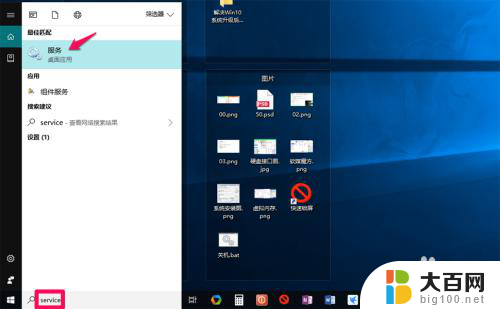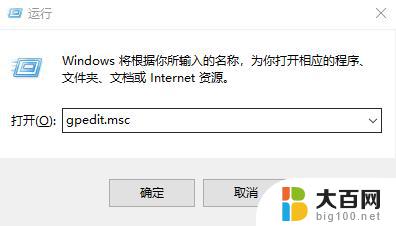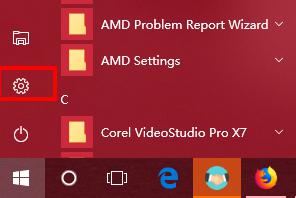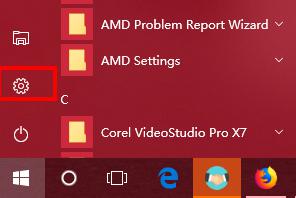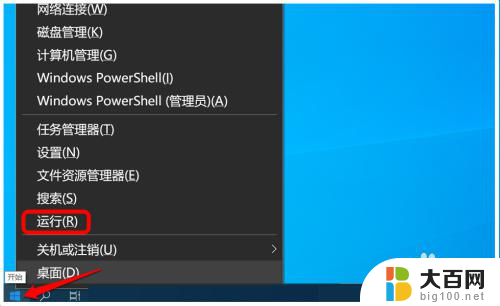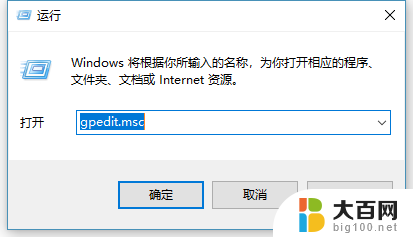电脑运行速度慢的解决方法win10 Win10运行速度慢怎么优化
更新时间:2024-03-02 14:04:48作者:xiaoliu
如今电脑已经成为人们生活中不可或缺的一部分,随着时间的推移,我们可能会发现自己的电脑运行速度变得越来越慢。特别是在使用Windows 10操作系统的情况下,许多人都遇到了运行速度下降的问题。幸运的是我们有许多方法来优化Win10的运行速度,以确保我们能够顺利高效地使用电脑。在本文中我们将探讨一些解决电脑运行速度慢的方法,帮助您提升Win10系统的性能。
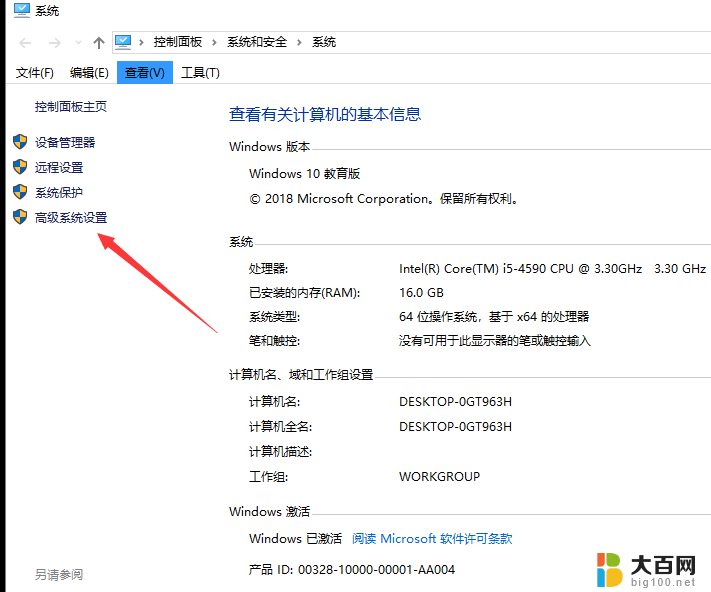
第一步、打开Win10电脑的开始菜单,然后从开始菜单中点击进入到控制面板选项中。
第二步、在打开的控制面板界面中,点击选择硬件和声音。然后在“类别”查看方式下点击“硬件和声音”,之后就可以看到中所示的窗口了,点击“更改电源按钮的功能”。
第三步、在之后出现的窗口中,可以看到一个“更改当前不可用的设置”选项。点击这个选项,然后在窗口下方“关机设置”中取消“启用快速启动(推荐)”的勾选,最后点击“保存修改”就可以啦。
以上就是解决 Windows 10 电脑运行速度慢的方法的全部内容,如果您不太了解,可以根据小编的方法进行操作,希望能够帮助到大家。